电脑重装后Edge经常出现错误的解决方法(解决Edge在电脑重装后出现错误的实用技巧)
随着电脑系统更新和升级,我们有时不得不进行重装操作。然而,一些用户在重装后发现使用Edge浏览器时经常出现错误。本文将为大家介绍解决Edge在电脑重装后出现错误的实用技巧,帮助大家恢复正常的浏览体验。
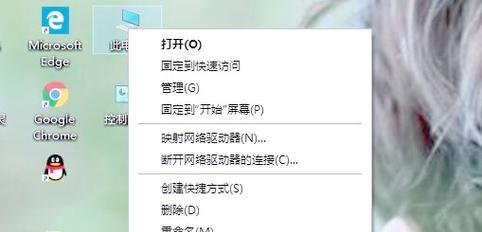
1.问题源于安装过程中的网络连接异常
在安装过程中,如果网络连接不稳定或中断导致下载的Edge文件损坏,就会引发错误。此时,首先要检查网络连接是否正常,然后重新下载并安装Edge浏览器。

2.清理浏览器缓存和临时文件
重装系统后,旧的缓存和临时文件可能会导致Edge错误。进入浏览器设置,清理浏览器缓存和临时文件,重新启动浏览器,看是否能解决问题。
3.更新Edge浏览器至最新版本
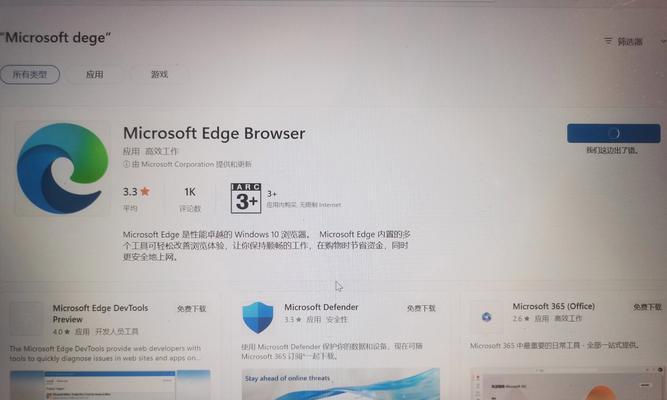
有时,重装系统后安装的Edge版本已经过时,可能存在一些兼容性问题。通过前往微软官网下载最新版本的Edge浏览器,并进行安装,可以解决一些错误。
4.禁用冲突的插件和扩展
有些插件和扩展可能与重装后的Edge不兼容,导致错误出现。进入浏览器的扩展管理器,禁用所有插件和扩展,然后逐一启用它们,找到冲突的插件并将其卸载或更新。
5.重新设置Edge浏览器
在重装后,部分配置文件可能出现问题,导致Edge错误。在浏览器设置中,找到“还原设置”选项,选择恢复默认设置,然后重启浏览器,看是否能够解决问题。
6.检查安全软件的设置
某些安全软件可能会阻止Edge正常运行,导致出现错误。检查安全软件的设置,确保Edge被信任并允许其正常运行。
7.重新安装操作系统
如果以上方法仍然不能解决问题,那么考虑重新安装操作系统。在重新安装之前,备份好重要数据,并确保选择清除所有磁盘并重新安装系统的选项。
8.寻求专业帮助
如果以上方法仍然无法解决Edge错误,建议寻求专业帮助。可以联系Edge浏览器官方技术支持或专业的计算机维修人员,获取更进一步的解决方案。
9.检查硬件问题
有时,Edge错误也可能是由硬件问题引起的。检查电脑的硬件组件,如内存、硬盘等,确保它们没有故障。
10.更新驱动程序
过时的驱动程序有时也会导致Edge错误。前往电脑制造商的官方网站或使用驱动程序更新工具,更新系统中的所有驱动程序。
11.修复系统文件
重装后的系统文件可能存在一些错误或损坏,这也会影响Edge浏览器的正常运行。使用命令提示符工具执行sfc/scannow命令来修复系统文件。
12.清除DNS缓存
DNS缓存问题有时也会导致Edge错误。在命令提示符中输入ipconfig/flushdns命令来清除DNS缓存,并重启电脑。
13.检查防火墙设置
防火墙设置可能会阻止Edge浏览器的正常连接。检查防火墙设置,确保Edge被允许通过防火墙访问网络。
14.创建新的用户账户
在某些情况下,用户账户的配置文件可能出现问题,导致Edge错误。创建一个新的用户账户,并尝试在新的用户账户中运行Edge浏览器,看是否能够解决问题。
15.使用替代浏览器
如果所有方法都无法解决Edge错误,不妨考虑使用其他可靠的浏览器替代Edge,如Chrome、Firefox等。
重装电脑后,Edge浏览器出现错误是一个常见问题。通过清理缓存、更新浏览器、禁用插件等方法,大多数问题可以得到解决。如果问题仍然存在,可以尝试更深入的解决方案,或者考虑使用其他浏览器。重要的是及时解决问题,以确保正常的网络浏览体验。
作者:游客本文地址:https://www.kinghero.com.cn/post/7390.html发布于 今天
文章转载或复制请以超链接形式并注明出处智酷天地
